فیلد اجباری در اکسس
خیلی وقتها نیاز داریم که حتما کاربر اطلاعات خواسته شده رو تکمیل کنه ، معمولا برنامه نویسان با گذاشتن یک ستاره در کنار کپشن به کاربر یادآوری می کنند که وارد کردن این فیلد اجباری است . با ما در آموزش فیلد اجباری در اکسس همراه باشید
روش اول اجباری کردن مقدار در جداول
شما می توانید در هنگام طراحی جداول اگر وارد کردن مقدار در فیلدی برایتان ضروری بود گزینه Required را روی Yes تنظیم نمائید .
ولی این روش پیشنهاد نمیشود ، چرا که هر جا از این فیلد استفاده نمائید ، کاربر ملزم به پر کردن آن خواهد بود .
روش دوم ، استفاده از Tag برای تکست باکسهای ضروری
در این روش نیازی به تنظیمات در زمان طراحی جداول نیست و فقط باید مراحل زیر را دنبال کنید .
۱- یک ماژول خالی در برنامه خود ایجاد کرده و کدهای زیر را درون آن قرار دهید.
Public Sub zaravandplusReq()
‘zaravandplus.ir
Dim ctrl As Control
Dim Msg As String
Msg = ChrW(۱۶۰۴) & ChrW(۱۵۹۱) & ChrW(۱۶۰۱) & ChrW(۱۵۷۵) & ” “ & _
ChrW(۱۵۷۵) & ChrW(۱۵۹۱) & ChrW(۱۶۰۴) & ChrW(۱۵۷۵) & ChrW(۱۵۹۳) & _
ChrW(۱۵۷۵) & ChrW(۱۵۷۸) & ” “ & ChrW(۱۵۸۵) & ChrW(۱۵۷۵) & ” “ & _
ChrW(۱۵۷۸) & ChrW(۱۷۰۵) & ChrW(۱۶۰۵) & ChrW(۱۷۴۰) & ChrW(۱۶۰۴) & ” “ & _
ChrW(۱۶۰۶) & ChrW(۱۶۰۵) & ChrW(۱۵۷۵) & ChrW(۱۵۷۴) & ChrW(۱۷۴۰) & _
ChrW(۱۵۸۳) & “.”
For Each ctrl In Screen.ActiveForm
If ctrl.Tag = “star” And Not IsNull(ctrl) Then ctrl.BackColor = vbWhite
If ctrl.Tag = “star” And IsNull(ctrl) Then
ctrl.BackColor = vbYellow
ctrl.SetFocus
MsgBox Msg, vbMsgBoxRight + vbInformation, “zaravandplus.ir”
Exit Sub
End If
Next ctrl
End Sub
۲- هر کدام از فیلدها که برایتان ضروری است را انتخاب کنید .
3- به تب Other در خصوصیات فیلد بروید .
۴- در قسمت Tag گزینه star را وارد نمائید.
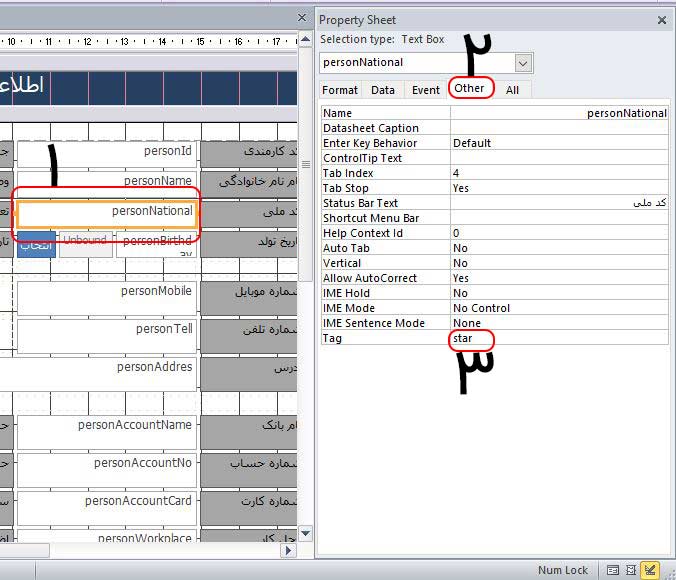
5- حالا کافیست در رویداد Before Update فرم و یا در رویداد On click ذخیره سازی ، تابع ایجاد شده را فراخوانی کنید ( عبارت زیر را بنویسید) .
توضیح کارکرد ماژول و استفاده از Tag در اکسس
در کدهای بالا در واقع به اکسس میگوییم که اگر فیلدی همزمان هم خالی بود و هم Tag آن برابر با Star بود ، پیغام مناسبی نمایش بده و از ادامه جریان جلوگیری بکن تا زمانی که فیلدهای مورد نظر مقدار داشته باشند .







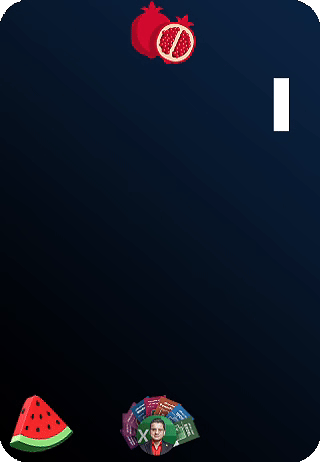
دیدگاهتان را بنویسید